Als IT-expert is een van de meest gestelde vragen die ik krijg, hoe je de kleur van een deel van een afbeelding in PowerPoint kunt wijzigen. Hoewel er een paar verschillende manieren zijn om dit te doen, is de meest gebruikelijke en gemakkelijkste manier om de functie 'vorm opmaken' te gebruiken.
Open om te beginnen uw PowerPoint-presentatie en selecteer de afbeelding die u wilt bewerken. Klik vervolgens op het tabblad 'format' bovenaan de pagina. Klik vervolgens op het vervolgkeuzemenu 'vormvulling' en selecteer de kleur die u wilt gebruiken. Klik ten slotte op de knop 'Toepassen' en uw wijzigingen worden opgeslagen.
Dat is alles wat er is! Het wijzigen van de kleur van een deel van een afbeelding in PowerPoint is een snel en eenvoudig proces dat iedereen kan doen. Dus, de volgende keer dat je een presentatie moet opfleuren, vergeet dan niet om deze tip te proberen.
javascript-fout opgetreden in het hoofdproces
PowerPoint is een presentatieplatform dat door veel mensen over de hele wereld wordt gebruikt, vooral mensen die hun onderzoek aan een publiek willen laten zien. Mensen voegen soms afbeeldingen toe aan hun PowerPoint-presentaties om ze aantrekkelijker te maken of om een voorbeeld te stellen. In Microsoft PowerPoint kunnen mensen afbeeldingen in hun dia's invoegen vanuit bestanden op hun pc, van internet of van Stock-afbeeldingen. Stockfoto's in PowerPoint zijn afbeeldingen die zijn samengesteld uit foto's, illustraties en pictogrammen. Stockfoto's zijn beschikbaar in Microsoft Word, Excel en Outlook. In deze les leggen we uit hoe verander de kleur van een deel van een afbeelding in PowerPoint .

Hoe de kleur van een deel van een afbeelding in PowerPoint te veranderen
Volg deze stappen om de kleur van elk deel van een illustratie in PowerPoint te verbergen en te wijzigen:
- Start PowerPoint.
- Wijzig de dia in blanco.
- Klik op het tabblad Invoegen, klik op Afbeeldingen en klik vervolgens op Stock Afbeeldingen.
- Klik op Illustratie, selecteer een illustratie en klik op Invoegen.
- Klik op de knop Converteren naar vorm op het tabblad Grafisch formaat.
- Verdeel de illustratie in delen, nu deze is omgezet in vormen.
- Klik op Vorm opmaken > klik op de knop Vormvulling en kies een kleur.
open Power Point presentatie.
Maak de PowerPoint-dia leeg.
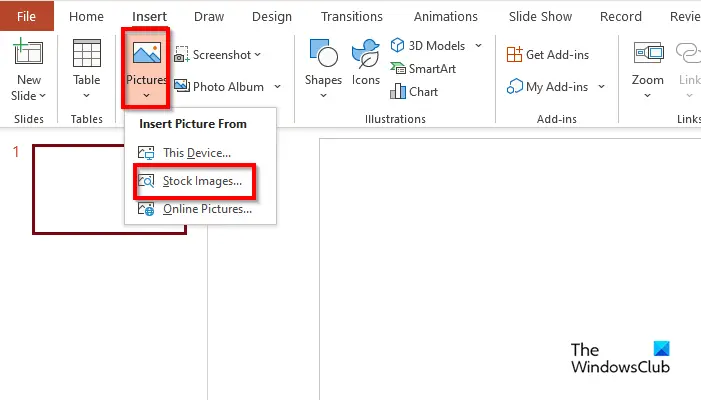
Op Invoegen druk op de knop Afbeeldingen knop en selecteer stock afbeeldingen uit je menukaart.
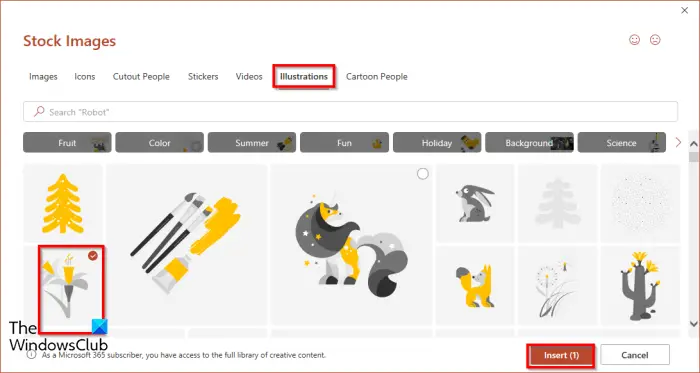
Wanneer voorraad beeld er wordt een dialoogvenster geopend, klik op de knop Illustratie tabblad, selecteer een afbeelding en klik vervolgens op invoegen .
De afbeelding wordt in de dia ingevoegd.
A Grafisch Formaat tabblad wordt geopend.
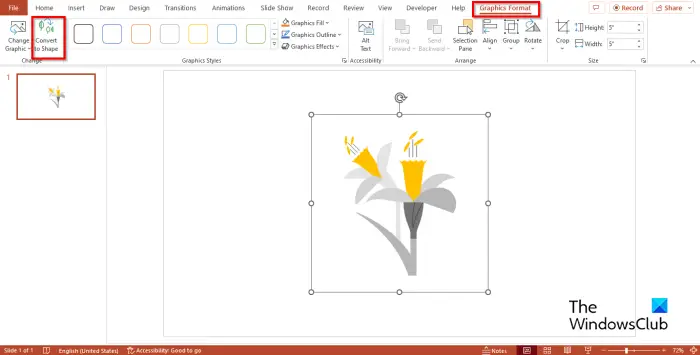
druk op Converteren naar vorm knop. Dit zet de illustratie om in een vorm.
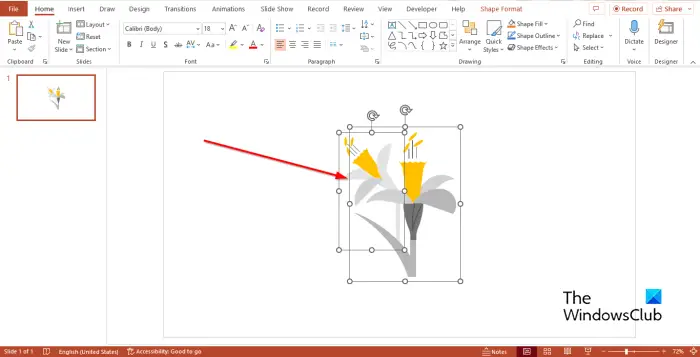
U zult merken dat de illustratie is verdeeld in secties van vierkanten.
Probeer een deel van de illustratie uit elkaar te schuiven.
U zult merken dat de illustratie in delen is verdeeld.
map toevoegen aan deze pc
In PowerPoint kunt u niet alleen de illustratie van stockfoto's uit elkaar halen, maar ook elk onderdeel in verschillende kleuren inkleuren.
Klik op een willekeurig deel van de afbeelding en het tabblad Vormopmaak verschijnt.
Het tabblad Vormopmaak verschijnt in plaats van het tabblad Grafische opmaak, omdat u uw stockfoto's hebt geconverteerd naar een vorm.
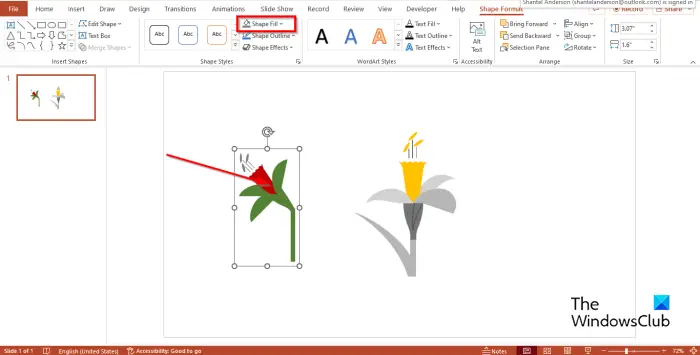
Op Formulier Formaat druk op de knop Een vorm vullen knop en kies een kleur uit het menu.
U zult merken dat de kleur is veranderd.
We hopen dat u begrijpt hoe u de kleur van elk onderdeel van een illustratie in PowerPoint kunt ontleden en wijzigen.
Lezen: Hoe SmartArt-afbeeldingen in PowerPoint te animeren
Wat is het nut van stockfoto's?
Er zijn verschillende manieren om stockfoto's te gebruiken, zoals marketing, persoonlijke projecten, advertenties, blogs en websites. In Microsoft PowerPoint beschikt u over een verscheidenheid aan stockfoto's die u kunt kiezen om in uw presentatie in te voegen. Stockfoto's kunnen een verhaal vertellen en een dia in evenwicht brengen om uw presentatie boeiender te maken.
Zijn PowerPoint-stockafbeeldingen gratis?
Als je een Microsoft 365-abonnee bent, heb je toegang tot duizenden gratis afbeeldingen en meer. U kunt deze afbeeldingen gebruiken in uw documenten, presentaties, werkmappen en SharePoint in Microsoft 365.















